Установка SSL-сертификата Let’s Encrypt в BrainyCP
Пошаговое руководство по установке SSL-сертификата Let’s Encrypt через панель управления BrainyCP.

В панели управления BrainyCP можно установить бесплатный SSL-сертификат от Let’s Encrypt с помощью автоматизированного процесса, который упрощает процедуру создания и продления сертификатов.
Зачем нужен SSL-сертификат?
SSL (Secure Sockets Layer) — это технология безопасности, которая используется для защищенной передачи данных между сервером и клиентом в интернете. Установка SSL-сертификата на вашем сайте помогает укрепить безопасность, повысить доверие посетителей и улучшить SEO-позиции, так как поисковые системы учитывают наличие сертификата как фактор ранжирования.
Быстрый запуск
- Войдите в панель управления BrainyCP на вашем VPS.
- Перейдите в раздел Сертификаты → Управление SSL.
Еще нет VPS?
Fornex предлагает аренду VPS серверов с полным root-доступом, круглосуточной поддержкой и DDoS‑защитой. Получите стабильный сервер с NVMe‑дисками для быстрой и надёжной работы. Подробности на странице VPS от Fornex.
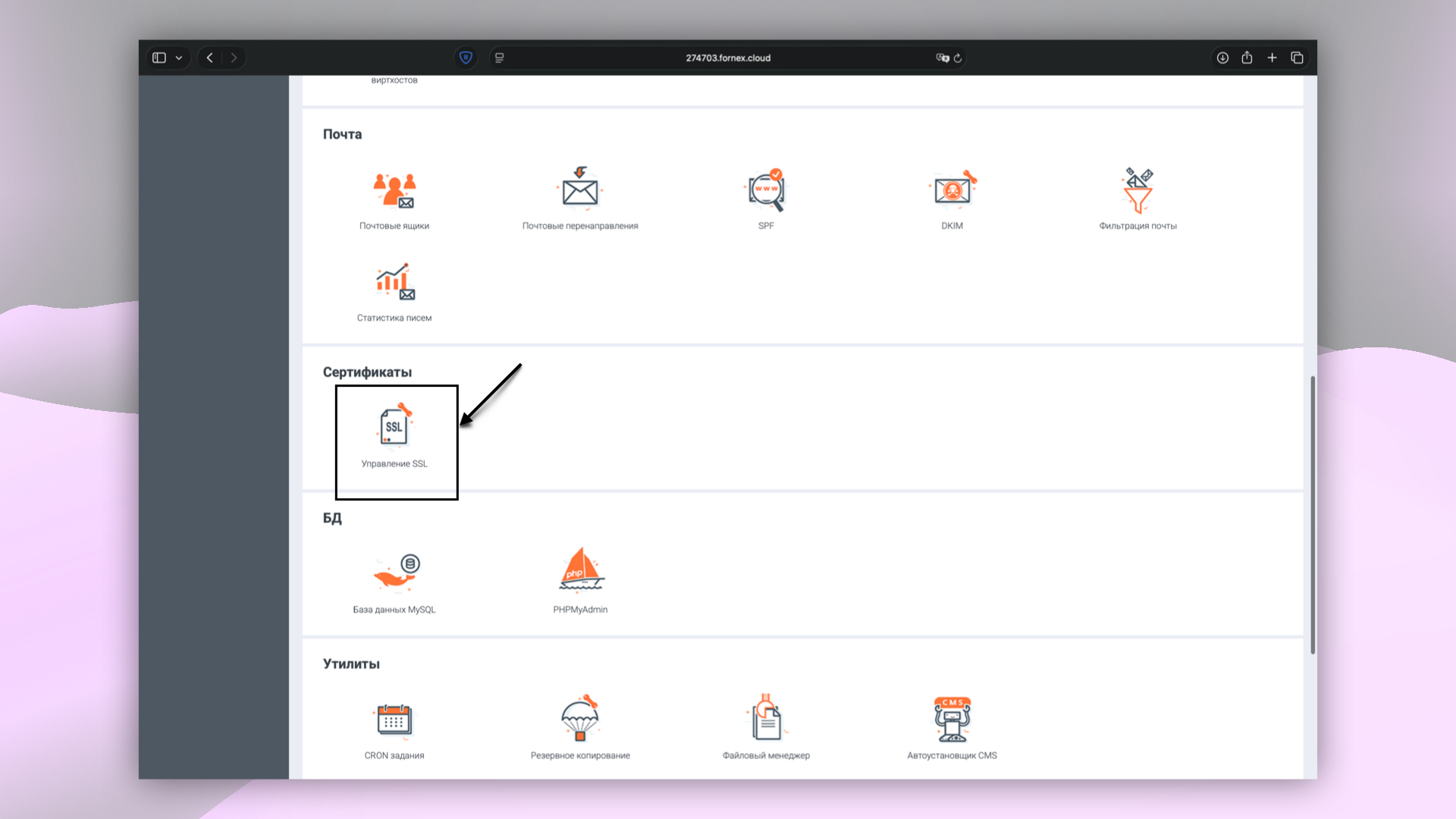 Разделы панели управления BrainyCP
Разделы панели управления BrainyCP
Установка сертификата Let’s Encrypt
- Выберите необходимый домен.
- Нажмите на кнопку Установить Let’s Encrypt сертификат.
- Отметьте опции:
- Установить сертификат для почты.
- Автопродление сертификата.
- Сохраните данные.
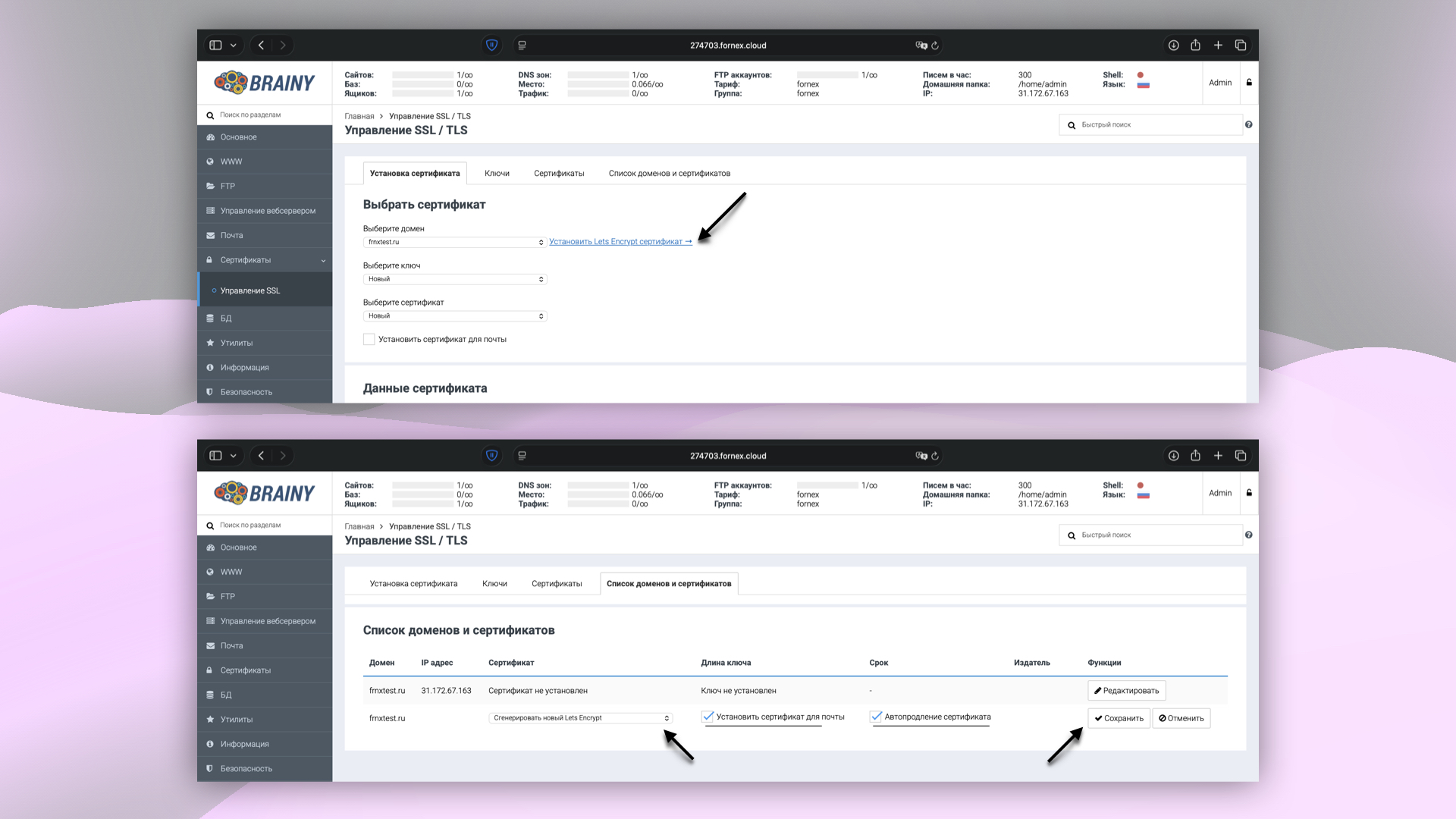 Установка SSl-сертификата Let’s Encrypt в BrainyCP
Установка SSl-сертификата Let’s Encrypt в BrainyCP
Автоматическая проверка и продление сертификата
После установки сертификата автоматически будет отправлен запрос, и в Cron будет добавлена задача на проверку продления сертификата (если опция была выбрана), что обеспечит его автоматическое продление.
Проверка установки сертификата
- Перейдите по адресу с https.
- Убедитесь, что сертификат установлен и все работает корректно.
Вы также можете проверить корректность установки с помощью сервиса SSL Shopper.
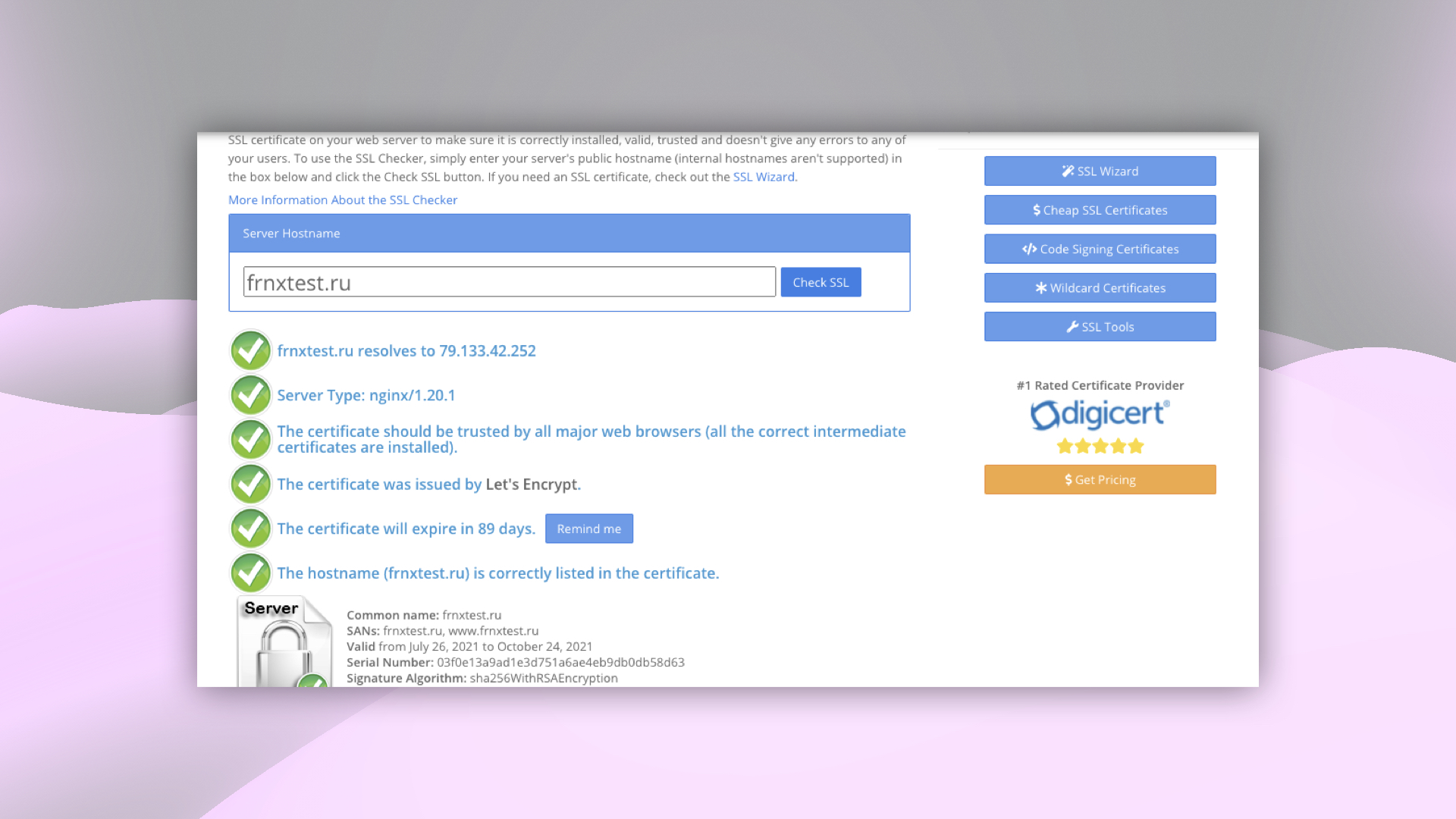 Проверка SSL-сертификата
Проверка SSL-сертификата
Настройка переадресации с HTTP на HTTPS
- Перейдите в раздел Управление вебсервером → Переадресация HTTP.
- Выберите нужный сайт и установите переадресацию с http в https.
- Нажмите кнопку Добавить.
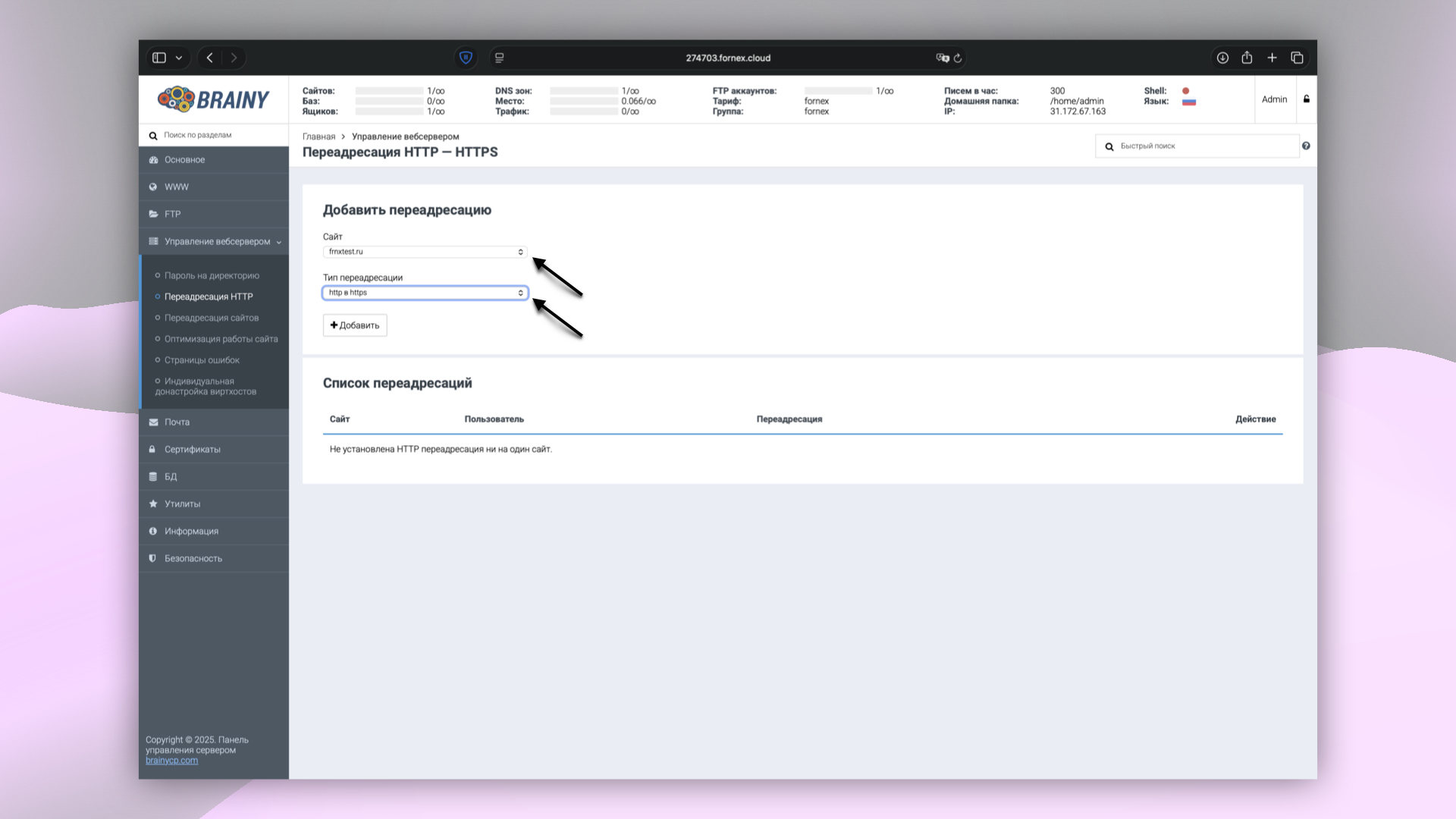 Настройка переадресации с HTTP на HTTPS
Настройка переадресации с HTTP на HTTPS
Помощь
Если у вас возникли вопросы или требуется помощь, пожалуйста, свяжитесь с нами через систему тикетов — мы обязательно вам поможем!